Le clavier latéral est souvent appelé numérique ou optionnel. C’est un groupe de touches situé à droite du clavier principal. Dans la version standard, il est composé de dix-sept touches et comprend neuf touches numérotées, ainsi que des signes de quatre opérations mathématiques, un point de division, une touche de saisie et une touche permettant d’activer ce clavier. La plupart de ces clés ont une double fonctionnalité.
Instruction
En règle générale, il se trouve uniquement sur ce pavé numérique supplémentaire et se trouve au tout premier (à gauche) de la rangée supérieure. Cela fonctionne comme un déclencheur, c’est-à-dire que lorsque la section latérale du clavier est désactivée, une pression sur ce bouton l’active, et lorsqu’il est activé, l’éteint.
Vous aurez besoin
- Système d'exploitation Linux.
Instruction
Les claviers ordinaires sont divisés en plusieurs secteurs. Dans l'extrême droite se trouve un clavier numérique. Sur les ordinateurs portables, cette section est complètement intégrée au clavier principal ou est généralement supprimée en ajoutant la fonction de saisie de chiffres aux autres touches situées à droite de l'unité principale.
Il y a un clavier numérique sur votre ordinateur portable ou non, il n'est pas toujours inclus. Une touche Num Lock, conçue pour l'activer dans les claviers standard, peut simplement être absente. Comment l'activer ou le désactiver?
Il y a trois façons de faire cela. L'un d'eux vous conviendra certainement.
1. Appuyez sur la touche Num Lock. Si c'est le cas, il est généralement situé en haut à droite de tout le clavier. Plus spécifiquement, quelque part en haut à gauche du pavé numérique. Parfois, lors de son activation, un indicateur spécial s'allume de la même manière que pour la touche de verrouillage majuscule. Ne le cherchez pas longtemps, il pourrait ne pas être là non plus.
2. La combinaison de touches Fn + F11. Le plus souvent, cette combinaison fonctionne sur les ordinateurs portables sur lesquels il n'y a pas de clavier numérique. Plus précisément, il est combiné au bloc de clés principal. La combinaison de Fn + F11 modifie la fonctionnalité du bloc de clavier droit du numérique au normal et vice versa. Dans de rares cas, il active / désactive un secteur particulier. touches numériques.
Par ailleurs, la combinaison peut différer sur différents ordinateurs portables, par exemple, pas Fn + F11, mais Fn + F10 ou Fn + Fn12. Essayez-le Soyez prudent lorsque vous menez une telle expérience. Vous pouvez modifier d'autres paramètres, tels que désactiver le son, verrouiller le clavier, éteindre l'écran, etc. En essayant simplement, appuyez deux fois sur la combinaison de touches pour désactiver une fonction, réactivez-la immédiatement.
3. Clavier à l'écran. Cette méthode est la plus simple, originale et efficace en même temps. J'ai acheté un ordinateur portable Acer Aspire. Il existe un clavier supplémentaire, mais il manque le verrouillage numérique et les combinaisons avec Fn sont conçues pour d'autres tâches. Cuit à la vapeur sur l'inclusion du pavé numérique, jusqu'à ce que je tombe sur cette manière simple et élégante.
Ouvrez le clavier à l'écran. Il affiche généralement l’état actuel de votre clavier réel. En d'autres termes, il est également possible que le clavier numérique et la touche de verrouillage numérique ne s'affichent pas. Dans ce cas, sur le clavier à l'écran, cliquez sur le bouton "Paramètres". Une fenêtre s'ouvrira où vous devrez cocher la case pour activer le clavier numérique. Allumez et voyez que le bloc numérique est apparu. Ensuite, cliquez sur le verrouillage numérique. Voilà, le clavier est activé.
Qui ne sait pas, vous pouvez trouver le clavier à l'écran dans le menu Démarrer / Standard / Accessibilité / Clavier à l'écran. Ou encore plus simple - «Démarrer»: dans le menu de recherche, entrez «clavier» ou «clavier». Le système présentera les options trouvées, entre lesquelles vous trouverez certainement le clavier à l'écran.
Utilisez ensuite la touche de verrouillage numérique située dans le coin supérieur droit pour activer le pavé numérique. Habituellement, lorsque le mode de fonctionnement est activé, la diode correspondante s’allume, le cas échéant.
Si vous devez activer un clavier numérique amovible fonctionnant via USB, connectez-le au port approprié sur le carte mère ordinateur ou ordinateur portable. Installez le pilote de périphérique, si disponible. Sinon, utilisez l'assistant d'installation du matériel dans le panneau de gestion de l'ordinateur.
Rechercher de nouveaux appareils connectés à un ordinateur. Recherchez votre clavier NumPad dans la liste, sélectionnez l’installation du pilote sur Internet, autorisez l’assistant à se connecter au réseau et à l’installer. logiciel. Veuillez noter que tous les claviers ne nécessitent pas l’installation d’un pilote pour un fonctionnement correct, parfois simplement sous tension. Ici, tout dépend du modèle de l'ordinateur et du système d'exploitation installé, ainsi que du type de périphérique d'entrée lui-même.
Allumez l'appareil en appuyant sur le bouton correspondant du boîtier, le cas échéant. Sinon, appuyez simplement sur NumLock.
Si vous souhaitez que le pavé numérique fonctionne avec un clavier court, assurez-vous que cette fonctionnalité est prise en charge. Habituellement, dans ce cas, les touches à droite des lettres contiennent également des chiffres. Ce mode est lancé en appuyant simultanément sur Fn + NumLk. Dans ce cas, l'icône correspondante devrait apparaître sur l'écran du moniteur.
Si rien de ce qui précède ne vous aide, contactez centre de servicecar il est possible que votre clavier soit endommagé. Pré-vérifier le bon raccordement des fils et leur sécurité.
Chaque année lED sont de plus en plus utilisées, elles commencent à être utilisées activement comme sources d’éclairage. S'il est nécessaire de connecter le voyant vous-même, vous devez suivre certaines règles pour effectuer ce travail.
Vous aurez besoin
- - multimètre (testeur);
- - alimentation électrique;
Instruction
Pour connecter la LED, vous devez connaître ses caractéristiques. Généralement, les LED ont une intensité nominale de 20 mA. La tension nominale dépend de la couleur de la lueur. Pour les voyants rouge et jaune, il s'agit de 2 V (la plage autorisée est comprise entre 1,8 et 2,4 V). Pour blanc, vert et bleu 3 V (3 - 3,5 V). Lors du raccordement de la LED, il est important de régler avec précision la consommation de courant - 20 mA. Dans ce cas, la LED fonctionnera correctement pendant de nombreuses années.
Avant de connecter le voyant, sélectionnez la source d'alimentation. Donc, si deux piles digitales de 1,5 V connectées consécutivement pour les DEL blanche, verte et bleue donnent un total de 3 V, la tension d'alimentation requise ne doit pas dépasser une valeur maximale de 3,5 V. Mais si vous allumez des piles rouges ou jaunes LED, ça peut juste s'éteindre. C'est pourquoi, lorsque vous choisissez une source d'alimentation de manière responsable, assurez-vous que la tension de la LED ne dépasse pas la valeur autorisée.
Si la tension dépasse la tension requise, une résistance de désactivation doit être incluse dans le circuit. Par exemple, vous souhaitez connecter une LED 2 V à une alimentation 9 V. Vous obtenez 7 V supplémentaires. Pour les éteindre, vous pouvez utiliser la formule R = U / I pour déterminer que la résistance souhaitée est de 7 V / 0,02 A ou 350 Ohm. .
De la chaleur est générée sur la résistance d'extinction, elle doit donc disposer de la puissance nécessaire. Calculez-le en utilisant la formule P = U * I. Remplacez les données: 7 V * 0,02 A = 0,14 watts. Cela signifie que vous avez besoin d'une résistance d'environ 0,2 W - il est préférable de la prendre avec une certaine marge.
Lors de l'utilisation d'une LED, il est important dans la pratique de capter un courant ne dépassant pas 20 mA. Pour ce faire, allumez le testeur en circuit ouvert et vérifiez l'intensité du courant. Si elle est légèrement inférieure à 20 mA - par exemple, 17-18, laissez-la ainsi. La LED brillera un peu moins fort, mais fonctionnera très longtemps. Si le courant est beaucoup plus faible ou plus élevé, vous devez l’ajuster en modifiant la résistance de la résistance supplémentaire.
Faites attention à la polarité de la connexion de la LED, une connexion incorrecte peut l'endommager. L'anode est connectée à l'alimentation plus la cathode - au moins. Sur le côté de la cathode sur l'ampoule LED, un tampon plat (coupé) est fabriqué. De plus, la cathode a une sortie plus courte.
Si vous souhaitez alimenter la LED ou une chaîne de LED du réseau AC, prenez en compte la tension de rectification. Dans le cas le plus simple, une diode avec une tension de claquage d'au moins 400 V peut être incluse dans le circuit.
Les touches du clavier supplémentaire ou numérique sont pratiques à utiliser pour saisir des données numériques. feuilles de calcul, effectuer des calculs sur une calculatrice logicielle, etc. De plus, les touches de ce clavier peuvent être utilisées pour la navigation - déplacer le pointeur de la souris sur l'écran, le curseur de saisie sur le document en cours d'édition, etc.

Instruction
La méthode standard pour activer ou désactiver le pavé numérique consiste à appuyer sur la touche Verr Num. Trouvez-le parmi les boutons situés dans le coin supérieur droit du clavier - l’emplacement spécifique peut varier selon différents modèles ce périphérique d'entrée. Si les touches numériques sont activées, le voyant à DEL doit être marqué de la même manière que Num Lock. S'il n'est pas allumé, appuyez sur NumLock et le pavé numérique s'activera.
La plupart des ordinateurs portables ont un clavier complet avec un bloc numérique à droite. Mais pour utiliser ces boutons, vous devez d’abord allumer l’unité latérale. Cela peut être fait en utilisant la touche Num Lock ou une combinaison avec la touche Fn, via le clavier à l'écran ou dans les paramètres du BIOS.
Utilisez les raccourcis
Pour activer les numéros à droite (ce bloc est également appelé Pavé numérique), recherchez et cliquez sur le bouton Verr Num. Sur le périphérique d'entrée externe, lorsque vous cliquez sur ce bouton, le voyant sous lequel la figure est dessinée s'allume. Sur l’ordinateur portable, aucun indicateur ne s’allumera, mais l’unité numérique devrait fonctionner.
Si la touche Verr Num de l'ordinateur portable n'est pas présente, allumez le pavé numérique à l'aide de touche de fonction Fn. Regardez la rangée de touches F1-F12: les images doivent vous indiquer quelle combinaison est utilisée pour activer le bloc numérique à droite. Souvent, la combinaison Fn + F11 vous permet d'activer le bon clavier numérique, mais il peut y avoir d'autres options. 
Certains ordinateurs portables utilisent une combinaison de Fn + Alt - par exemple, voici comment Numpad active les ordinateurs portables Sony. Afin de ne pas passer en revue toutes les combinaisons disponibles avec la touche Fn, examinez la combinaison souhaitée dans les instructions fournies avec l’ordinateur portable. Si le guide papier est perdu depuis longtemps, téléchargez sa version électronique sur le site Web du fabricant ou consultez le forum d’assistance.
Utilisation du clavier à l'écran
Si la touche de verrouillage numérique de l'ordinateur portable n'existe pas et que vous ne pouvez pas activer le pavé numérique avec des chiffres à l'aide de la combinaison de touches FN et d'une autre combinaison de boutons, essayez d'utiliser le clavier à l'écran pour activer le blocage. Il s'agit d'un outil système spécial qui remplace complètement le périphérique d'entrée physique en son absence.
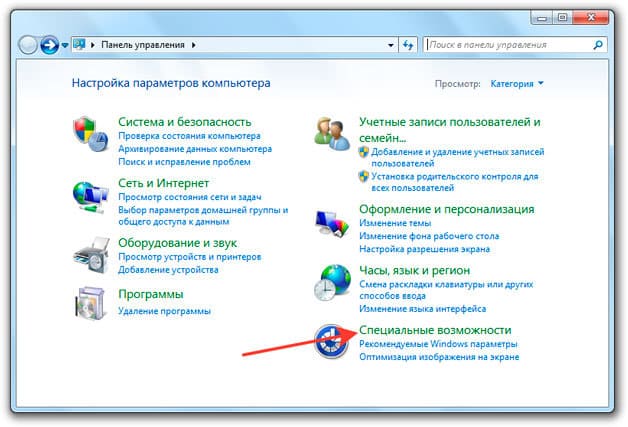
Un panneau avec les touches apparaîtra à l'écran, qui répète complètement l'apparence du périphérique d'entrée physique. Le pavé numérique sur le clavier à l'écran devrait également l'être; s'il n'y a pas de bloc avec des chiffres, ouvrez les paramètres et cochez la case correspondant à l'activation de Numpad.
Un bouton de verrouillage numérique virtuel doit apparaître à côté des numéros, après avoir cliqué sur lequel le bloc de droite fonctionnera. Vous pouvez entrer des nombres comme avec clavier à l'écran en utilisant la souris et à partir d'un périphérique physique. Pour désactiver le bloc avec des numéros, cliquez à nouveau sur le bouton clavier virtuel sur le bouton Verr Num.
Configuration du BIOS
Dans les cas les plus difficiles, inclure les chiffres sur le clavier de droite ne fonctionnera pas sans modification des paramètres du BIOS. Heureusement, une telle exigence n’est pas aussi courante, mais il vaut mieux être conscient de cette possibilité.

Le plus difficile de cette procédure est d’entrer dans le BIOS. La plupart des ordinateurs portables modernes démarrent rapidement. Vous n'avez donc pas le temps d'appuyer sur la touche souhaitée. Cela peut être corrigé en désactivant temporairement le lancement rapide.






